windows无法访问指定设备路径或文件,文件保护怎么关闭
以下针对“Windows无法访问指定设备路径或文件”和“关闭Windows文件保护”两个问题,结合常见操作场景和解决方案整理,供参考:
一、解决“Windows无法访问指定设备路径或文件”问题
此错误通常由权限不足、文件被占用或系统设置异常引发,可按顺序尝试以下方法:
检查文件权限
右键点击目标文件/文件夹 → 属性 → 安全 → 选择当前账户 → 勾选“完全控制”权限 → 应用。
若当前账户未列出,点击添加 → 高级 → 立即查找 → 选择账户后赋予权限。
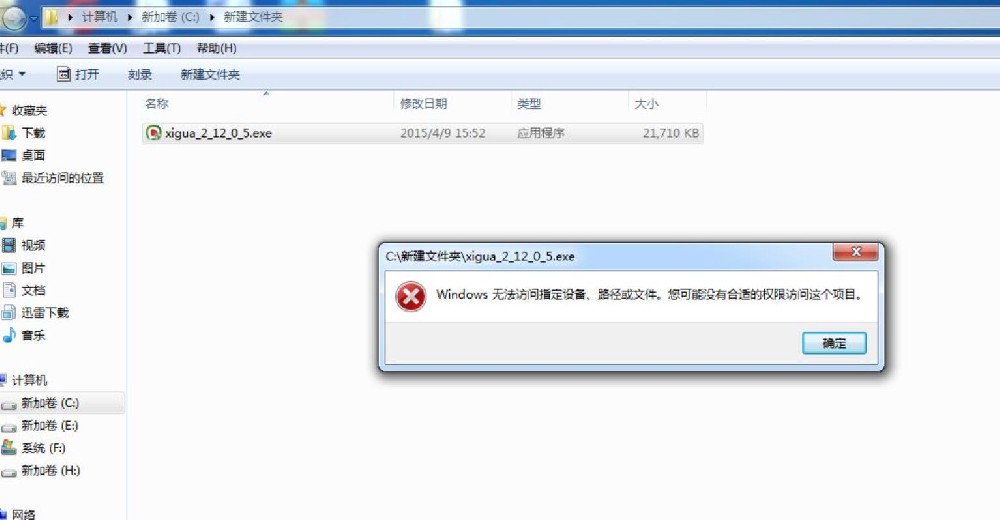
以管理员身份运行程序
右键点击程序图标 → 以管理员身份运行。
解除文件占用或路径错误
检查路径有效性:确认文件未移动、删除,且路径无特殊字符(如#、&)。
关闭占用程序:
按 Ctrl+Shift+Esc 打开任务管理器 → 结束可能占用文件的进程(如资源管理器、第三方软件)。
使用工具 Process Explorer 精准定位占用程序。
取消文件阻止或防软件干扰
解除Windows阻止:
右键点击文件 → 属性 → 常规 → 勾选“解除锁定”(若有)→ 应用。
临时关闭杀毒软件:
禁用第三方杀软(如瑞星、360)测试,成功后需调整其信任设置。
修复系统错误
扫描磁盘错误:
右键点击驱动器 → 属性 → 工具 → 检查 → 扫描并修复。
修复系统文件:
以管理员运行命令提示符 → 输入 sfc /scannow → 重启。
重建文件关联(针对exe文件报错)
若exe文件无法打开:
管理员运行CMD → 输入 assoc .exe=exefile → 重启。
或修改注册表:定位 HKEY_CLASSES_ROOTexefileshellopencommand → 将默认值改为 "%1" %* 。
二、关闭Windows文件保护(谨慎操作)
此功能防止系统文件被篡改,关闭可能降低安全性,仅建议高级用户在必要时操作:
通过注册表禁用
按 Win+R 输入 regedit → 定位路径:
HKEY_LOCAL_MACHINESOFTWAREMicrosoftWindows NTCurrentVersionWinlogon
双击 SFCDisable → 修改值为 4 → 重启生效。
通过组策略禁用
按 Win+R 输入 gpedit.msc → 导航:
计算机配置 → 管理模板 → 系统 → Windows文件保护
双击 设置Windows文件保护扫描 → 选择 已禁用 → 应用并重启。
通过服务禁用
按 Win+R 输入 services.msc → 找到 Windows Modules Installer → 右键 属性 → 启动类型改为 禁用 → 应用。
重要提醒:
关闭文件保护后,系统易受恶意软件破坏,操作前务必。
多数“无法访问文件”问题通过权限调整或杀软设置即可解决,无需禁用系统保护。
如上述步骤未解决问题,可能是硬件故障或系统核心损坏,建议备份数据后重装系统或联系专业支持。





